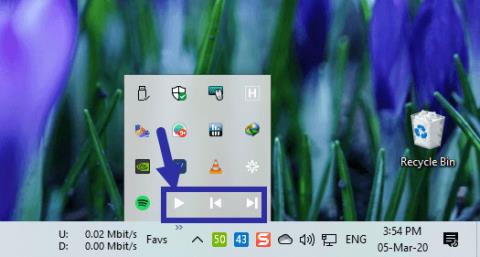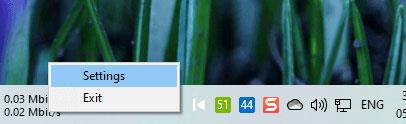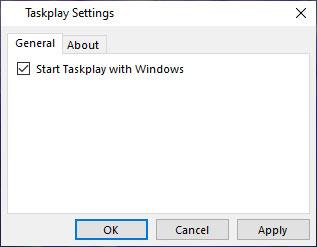Pokud potřebujete rychlý přístup k funkcím ovládání médií, jako je Přehrát, Pozastavit, Další a Přetočit zpět , zde je jednoduchý způsob, jak tyto funkce přidat na hlavní panel ve Windows.
S hlavním panelem můžete dělat spoustu věcí . Můžete například přidat sledování šířky pásma, zobrazit teploty CPU a GPU, přidat panel nástrojů pro rychlé spuštění atd. Jednoduše řečeno, Hlavní panel je velmi flexibilní místo s mnoha funkcemi. Proč tedy na hlavní panel nepřidat funkce ovládání médií, jako jsou tlačítka Přehrát a Pozastavit?
Každý přehrávač médií má vlastní vyhrazené ovládací prvky pro ovládání přehrávaného obsahu. Ve skutečnosti vám systém Windows poskytuje ovládací prvky médií přímo v miniatuře hlavního panelu. Pokud přehrávač médií podporuje funkce univerzálního ovládání, můžete jej ovládat i pomocí multimediálních kláves na klávesnici. Obecně platí, že tyto možnosti většině lidí stačí. Pokud se vám však nelíbí používání klávesových zkratek nebo otevírání aplikací na pozadí pouze pro přehrávání nebo pozastavení skladeb, můžete přidat funkci ovládání médií přímo na hlavní panel.
Přidejte funkci ovládání médií na hlavní panel
Přestože systém Windows nemá vestavěné možnosti pro přidání ovládacích prvků jako Přehrát, Pozastavit, Další a Přetočit na hlavní panel, můžete to provést pomocí jednoduché, lehké a bezplatné aplikace s názvem Taskplay. Jak název napovídá, aplikace funguje jako ovladač médií a umožňuje provádět základní akce. Postupujte podle níže uvedených kroků a přidejte tlačítka Přehrát, Pozastavit na hlavní panel.
1. Nejprve navštivte oficiální stránku Github a stáhněte si Taskplay . Po stažení spusťte soubor exe a podle pokynů průvodce nainstalujte aplikaci.
2. Po instalaci aplikaci spusťte z části „Nedávno přidané“ v nabídce Start nebo vyhledáním „Taskplay“.
3. Jakmile aplikaci spustíte, přidá na hlavní panel 3 ovládací prvky. Jsou to tlačítka Přetočit zpět, Přehrát/Pozastavit a Další . Ve výchozím nastavení se může systém Windows pokusit tyto nové ovládací prvky skrýt. Pokud tedy tyto ovládací prvky nevidíte, klikněte na ikonu malé šipky nahoru na hlavním panelu.

3 ovládací funkce na hlavním panelu
4. Protože chceme snadný přístup k ovládacím prvkům médií, přetáhněte tyto ikony na hlavní panel. Když to uděláte, systém Windows si toto umístění zapamatuje a zobrazí je odpovídajícím způsobem.

Přetáhněte tyto ikony na hlavní panel, pokud jsou skryté
Od této chvíle, kdykoli budete chtít přehrát/pozastavit nebo přejít na další/předchozí skladbu, klikněte na příslušnou ikonu. Pokud například chcete přehrát nebo pozastavit skladbu nebo video, stačí kliknout na ikonu „Přehrát/Pozastavit“ (►).
Spusťte Taskplay ve Windows
Pro usnadnění můžete spustit aplikaci Taskplay ve Windows. Tím je zajištěno, že nemusíte aplikaci spouštět ručně a máte ovládání médií hned od začátku.
Chcete-li to provést, klepněte pravým tlačítkem myši na ikonu Taskplay na hlavním panelu a vyberte možnost „Nastavení“.
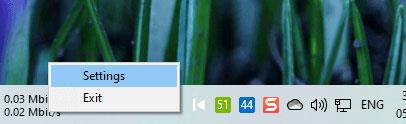
Vyberte "Nastavení"
V okně Nastavení zaškrtněte políčko „Spustit Taskplay se systémem Windows“ a kliknutím na tlačítko Použít > OK uložte změny.
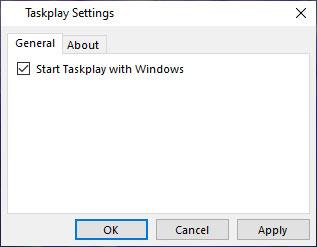
Zaškrtněte políčko „Start Taskplay with Windows“.
Od této chvíle bude Taskplay začínat s Windows.